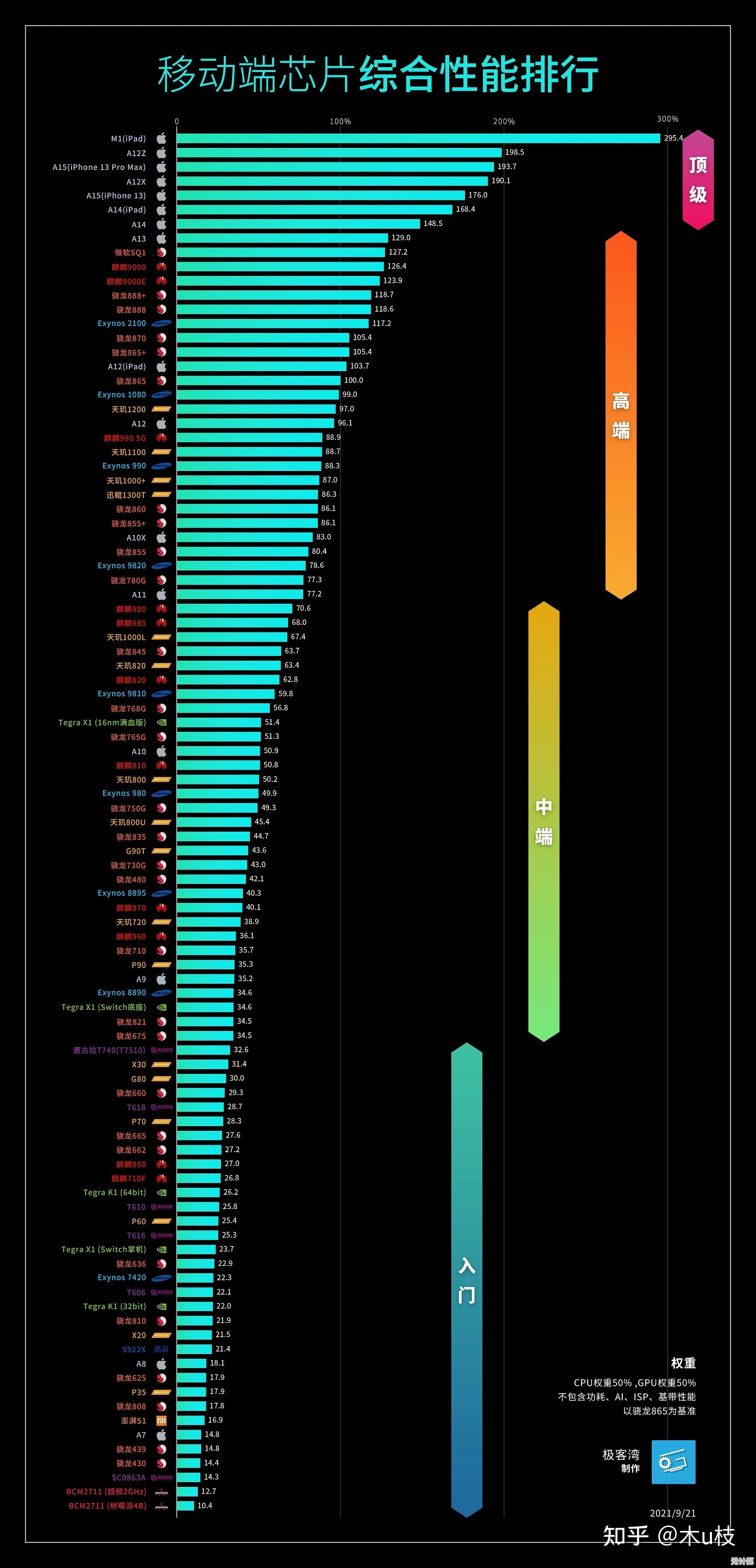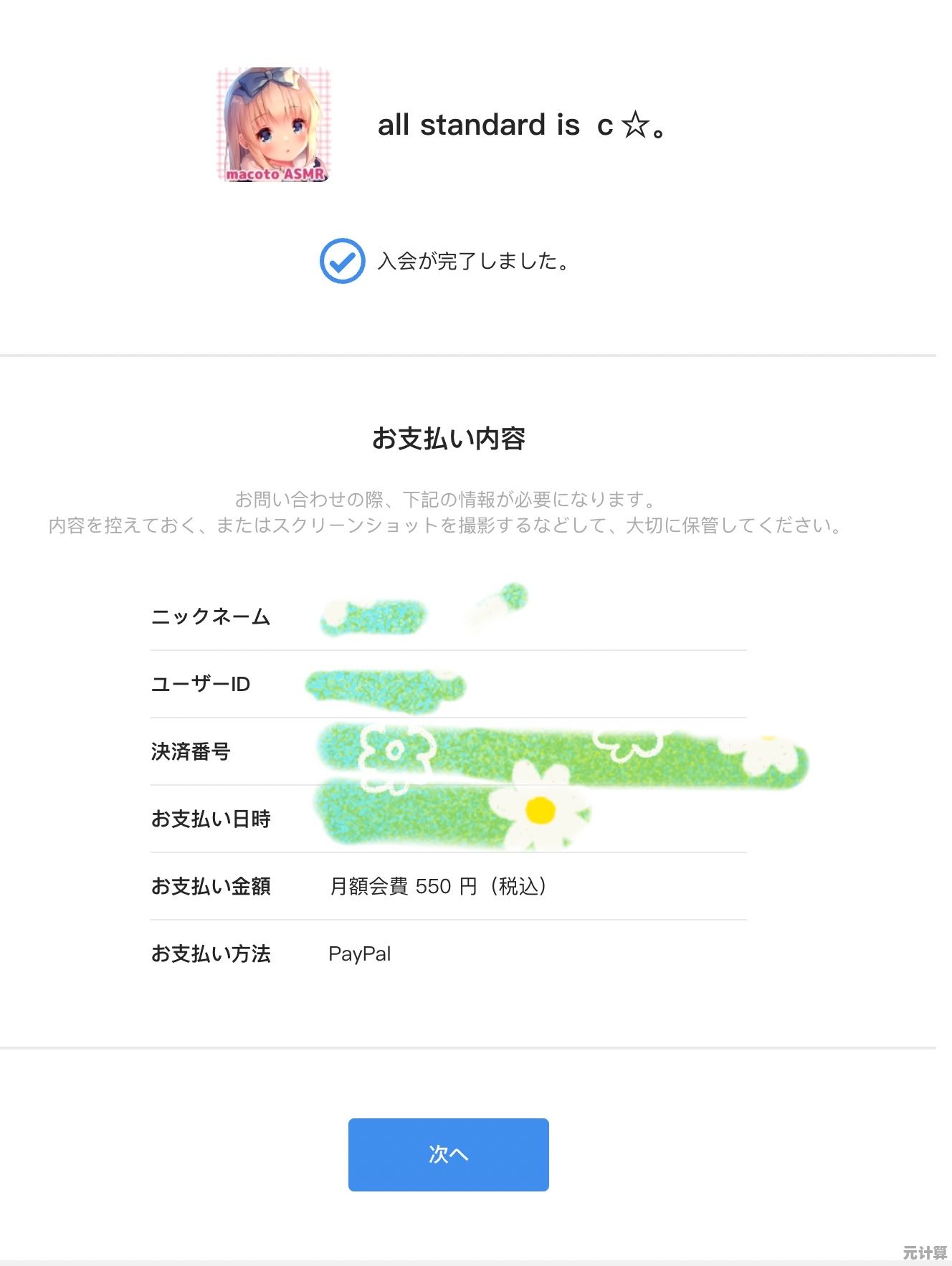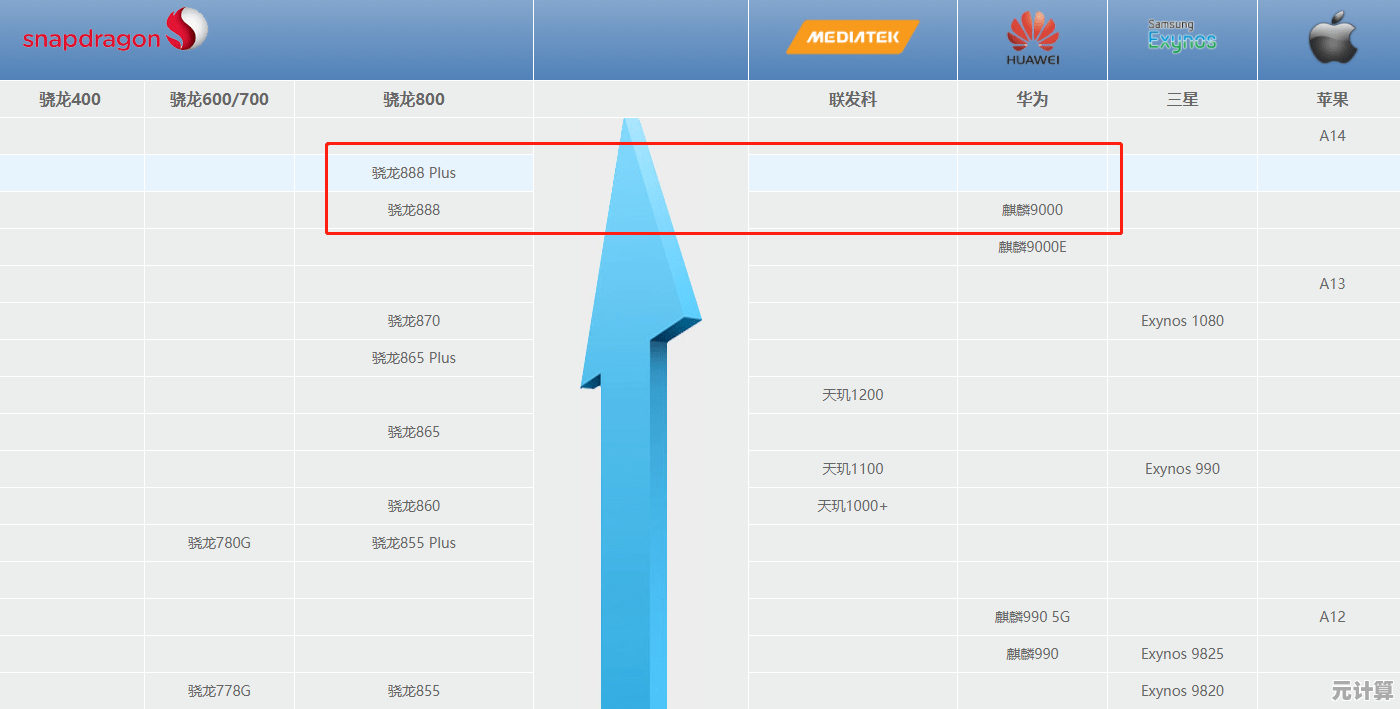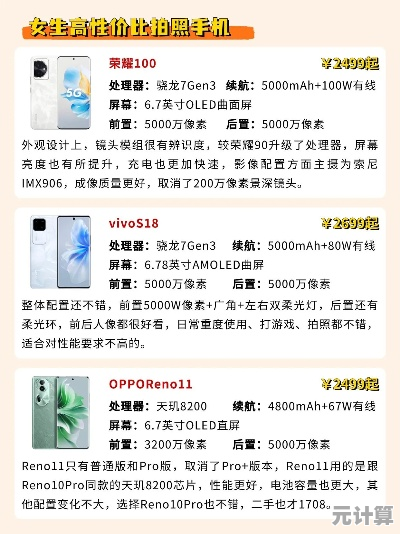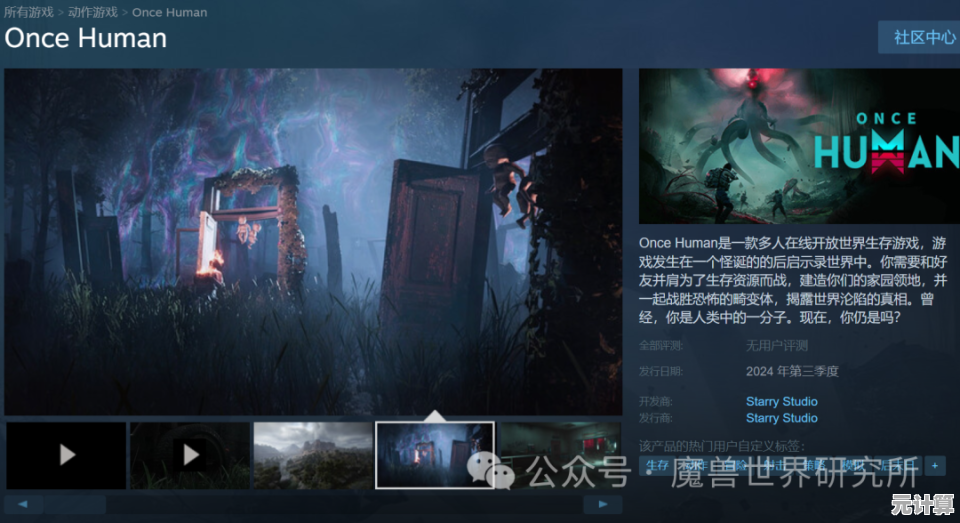电脑启动故障排除:从硬件检测到系统修复的完整方案
- 问答
- 2025-09-27 18:58:59
- 4
从绝望黑屏到重获新生的血泪实战手册 😅
我的手指悬在电源键上方,心跳快得像要罢工的CPU风扇——屏幕一片死寂,只有机箱里那盏倔强的电源灯,证明这铁疙瘩还没彻底咽气,这已经是本周第三次了,我那台服役五年的老伙计,在加载Windows转圈的瞬间,毫无预兆地陷入永恒的黑暗。“不是吧,又来?” 这种熟悉的窒息感,大概每个DIYer都懂,别慌,今天掏心窝子聊聊,我是怎么从无数次“开机即地狱”的循环里爬出来的。
🔍 第一步:当按下电源键,世界依然安静...(硬件硬核排查)
-
“电”是原罪:从最傻的地方开始查!
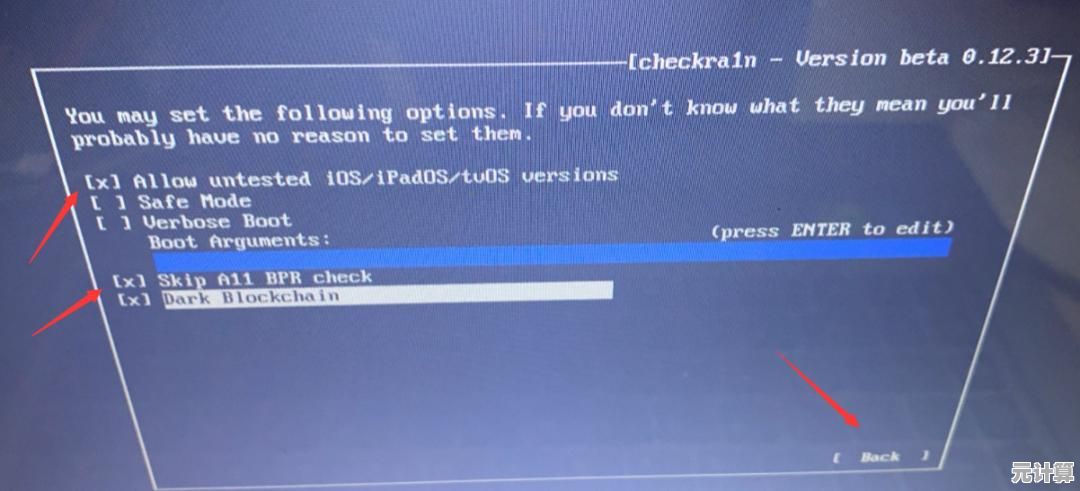
- 插头与插座: 别笑!上周帮邻居看电脑,他信誓旦旦说插好了,结果我弯腰一看——插头虚挂在插线板孔上!😓 用力插紧,确保开关打开(别问我怎么知道有人会关掉插线板开关的...)。
- 电源线: 家里宠物多?线材老化?换一根试试!我有根线被猫啃得只剩半条命,时灵时不灵,害我差点把主板送修。
- 电源本身 (PSU): 这是重灾区。“短接启动法” 是判断电源死活的金标准(注意安全! 用回形针短接24Pin主板供电接口的绿线(PS_ON)和任意黑线(GND)),如果电源风扇纹丝不动,或者转一下就停,别犹豫,换电源! 我那台老机器最终就是栽在一个输出不稳的杂牌电源上,连带烧了我一块硬盘...血的教训啊朋友们,电源千万别省!
-
“滴”声玄学:主板在说话,你听得懂吗?
- 开机时留心听!一声短促的“滴” 通常是自检通过(但各家BIOS定义不同,最好查手册)。长鸣、反复短鸣、毫无声响? 主板在报警!这玩意儿就是故障密码本,我那块B450主板曾因内存没插牢发出夺命三连“滴”,吓得我以为CPU驾崩了。
-
“拔插”的艺术:最小系统法救命

- 核心思想: 只留CPU+散热器、单根内存、主板、电源,显卡?硬盘?统统拔掉!用主板自带的视频输出(如果有核显)。
- 操作:
- 拔掉所有外设(键盘鼠标都别留)、拔掉所有硬盘(SATA和M.2)、拔掉独立显卡(用核显或主板输出)。
- 内存条只留一根!插在主板标注的首选插槽(通常是A2或DIMM2,看说明书!)。
- 短接主板上的PWR_SW跳针(或按机箱开机键)启动。
- 结果:
- 能点亮进BIOS: 恭喜!问题在被拔掉的部件上。重点怀疑对象:内存(换插槽/换单根测试)、独立显卡、硬盘(尤其是系统盘!)、某个外设短路。 我遇到过一根劣质SATA线导致整个系统无法启动的奇葩事...
- 依然点不亮: 问题在核心四件套(CPU/主板/内存/电源)。终极绝招:替换法! 找朋友借件或送修,我曾用一块亮机U,救活了误判死刑的主板(其实是BIOS太老不支持新U...)。
-
“金手指”的救赎:清灰与氧化
- 老机器或潮湿环境?内存条、显卡的金手指用橡皮擦(没错,小学生那种!)用力擦亮!再用无水酒精棉片轻擦。主板电池(CMOS) 也抠下来擦擦触点,或者直接换个新的(CR2032纽扣电池,超市就有),这招救活过我爸那台十年陈酿的“古董”,开机报错CMOS直接消失。
🧩 第二步:屏幕亮了,但卡在奇怪的地方...(软件/系统软刀子)
-
BIOS/UEFI 能进,但找不到启动设备?

- BIOS里看硬盘: 进BIOS/UEFI(开机狂按Del/F2/F12,看主板提示),找“Boot”选项,看系统硬盘是否在启动列表里?是否被识别?没有? 检查SATA线/电源线,换接口试试,M.2硬盘检查是否插紧。
- 启动顺序错乱: 确保你的系统硬盘是首选启动设备(别让U盘或光驱抢了第一),我有次装完系统忘拔U盘,它死活要从U盘启动,急得我满头汗。
- 硬盘模式不对: 老主板注意SATA模式(AHCI vs IDE vs RAID),装系统时用的什么模式,启动时就得是什么模式,乱改会蓝屏!不确定就重置BIOS到默认(Load Optimized Defaults)。
-
Windows Logo 转圈圈?蓝屏?自动重启?
- 安全模式是亲爹! 开机时疯狂按F8(Win10/11可能需要先进恢复环境,或者强制关机3次触发自动修复),能进安全模式?软件/驱动冲突可能性飙升!
- 卸载最近安装的软件/驱动: 特别是显卡驱动、杀毒软件、各种“优化”工具,我电脑蓝屏的元凶,竟是一款号称能提升游戏帧率的“神器”驱动...卸载后世界清净了。
- 系统还原: 如果之前开了系统保护,还原到出问题前的还原点,超管用!
- 命令提示符里的魔法:
sfc /scannow:扫描并修复系统文件,像老中医把脉,有时真能救活。chkdsk C: /f /r:检查并修复磁盘错误(C盘是系统盘的话),这命令耗时较长,但对付硬盘逻辑坏道有奇效,记得在恢复环境里运行。bootrec /fixmbr+bootrec /fixboot+bootrec /rebuildbcd:修复引导记录三连击!对付“找不到操作系统”或“BOOTMGR is missing”这类错误是绝活,第一次用这命令时,感觉自己在施法...居然成功了!🎉
- 终极杀招:重置/重装
- 系统重置(保留文件): Win10/11自带的功能,相当于重装系统但保留个人文件(部分软件需重装),适合系统文件大面积损坏但数据重要的情况。注意:重置也可能失败!
- 干净重装: 准备一个官方系统镜像制作的U盘启动盘。备份好数据后(敲黑板!),格盘重装,这是最彻底、最清爽的解决方案,尤其对付顽固病毒/底层损坏,我每年至少重装一次,就当给电脑“搓个大澡”。
- 安全模式是亲爹! 开机时疯狂按F8(Win10/11可能需要先进恢复环境,或者强制关机3次触发自动修复),能进安全模式?软件/驱动冲突可能性飙升!
💾 番外篇:血的教训——数据备份!数据备份!数据备份!
说一千道一万,最痛的领悟永远是数据丢失,我那块伴随大学四年的硬盘,在某个毫无征兆的下午彻底罢工,里面存着没备份的毕业设计草稿、旅行照片...那种手脚冰凉、头皮发麻的感觉,永生难忘,从此:
- 重要数据“321原则”: 3份备份,2种不同介质(比如电脑硬盘+移动硬盘+云盘),1份异地(比如放父母家或可靠的云存储)。
- 系统盘/软件盘分离: 系统崩了?重装就是,数据还在另一个盘稳如泰山。
- 善用云同步: OneDrive, iCloud, Google Drive, 国内各种网盘...实时同步关键文件夹,多一份安心。
💡 写在最后:修电脑,修的是心态
折腾电脑十几年,从对着黑屏手足无措的小白,到能帮朋友解决些疑难杂症,最大的感悟是:故障是常态,耐心是解药。 别被网上那些“一次点亮”的神话唬住,大部分问题都能通过冷静、系统地排查解决,最怕的就是心浮气躁,乱拔乱插,甚至气得拍打机箱(别问我怎么知道的...)🤦♂️。
记住这条朴素的真理:电脑是工具,人才是主人。 它趴窝了,别慌,深呼吸,按步骤来,实在搞不定?搬去靠谱的维修店,不丢人!省下的时间和好心情,才是最值钱的,毕竟,谁还没被电脑气哭过呢?修好之后,泡杯茶,享受那份“我又行了”的小小成就感吧。 ☕️
本文由第乐双于2025-09-27发表在笙亿网络策划,如有疑问,请联系我们。
本文链接:http://max.xlisi.cn/wenda/41743.html